vivo文件管理
使用vivo文件管理:打开应用浏览本地文件,支持分类查看图片、视频、文档等,长按选中文件可批量删除、移动或分享,点击“手机存储”管理目录,搜索栏输入关键词快速定位文件,传输文件可通过USB连接电脑、蓝牙或互传功能,压缩包长按解压或新建。
vivo手机作为国内主流智能手机品牌之一,其内置的文件管理功能是日常使用频率极高的工具,通过系统级的文件整理、传输与存储管理,用户可高效处理各类文档、图片、视频等数据,以下从功能详解、操作技巧、实用场景等多个维度展开说明。
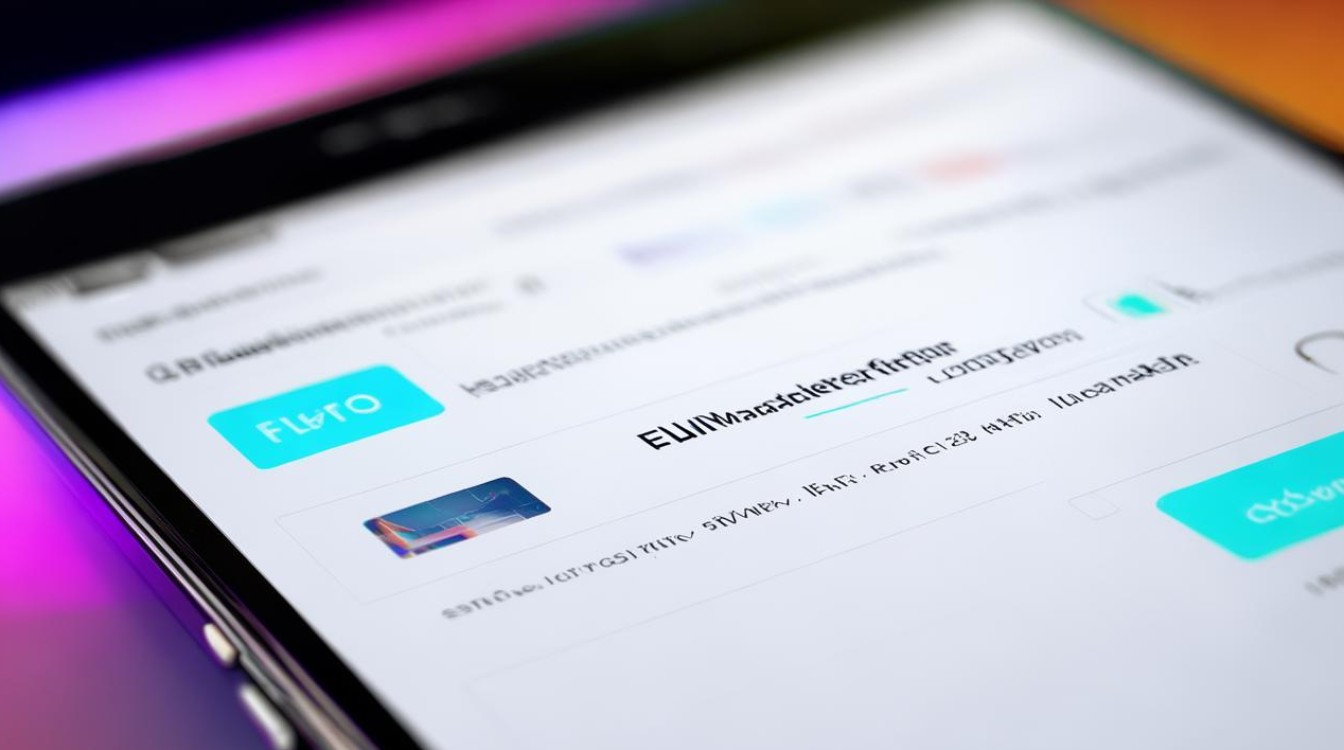
vivo文件管理核心功能
文件分类与快速定位
vivo文件管理支持智能化分类,自动将存储内容划分为图片、视频、音频、文档、安装包、压缩包等类别,并标注文件数量与占用空间。 | 分类 | 支持格式 | 特色功能 | |------|----------|----------| | 图片 | JPG/PNG/GIF | 按相册/时间排序,支持幻灯片播放 | | 视频 | MP4/AVI/MOV | 自动生成缩略图,支持倍速播放 | | 文档 | PDF/DOC/XLS | 按修改时间排序,直接预览内容 | | 安装包 | APK | 自动识别未安装的安装包并提示清理 |
本地与云端传输
- 跨设备传输:通过“vivo互传”功能,用户可在手机、电脑或其他品牌设备间快速传输文件(支持最高80MB/s速率)。
- 电脑连接管理:使用数据线连接电脑后,可在文件管理中直接访问手机存储,实现拖拽式文件交换。
- 云服务备份:与vivo云空间深度整合,重要文件可一键备份至云端(免费5GB基础空间,支持扩容)。
存储分析与清理
- 空间分布可视化:通过饼状图展示内存使用情况,直观显示各类文件占比。
- 垃圾文件清理:自动识别缓存文件、残留安装包、重复照片等,支持一键清理。
- 大文件筛选:筛选超过100MB的文件列表,便于用户手动删除冗余内容。
高阶操作技巧
文件批量处理
长按单个文件进入多选模式后,可批量进行以下操作:
- 移动/复制:将多个文件转移至指定文件夹或外置存储卡。
- 压缩/解压:创建ZIP压缩包或解压接收的压缩文件。
- 加密保护:对隐私文件设置密码(需搭配“保密柜”功能)。
快捷搜索与标签管理
- 输入关键词可快速定位文件(如搜索“合同”显示所有相关文档)。
- 为常用文件夹添加书签,缩短访问路径。
隐藏文件访问
在文件管理设置中开启“显示隐藏文件”,可查看以“.”开头的系统隐藏文件(需谨慎操作避免误删)。
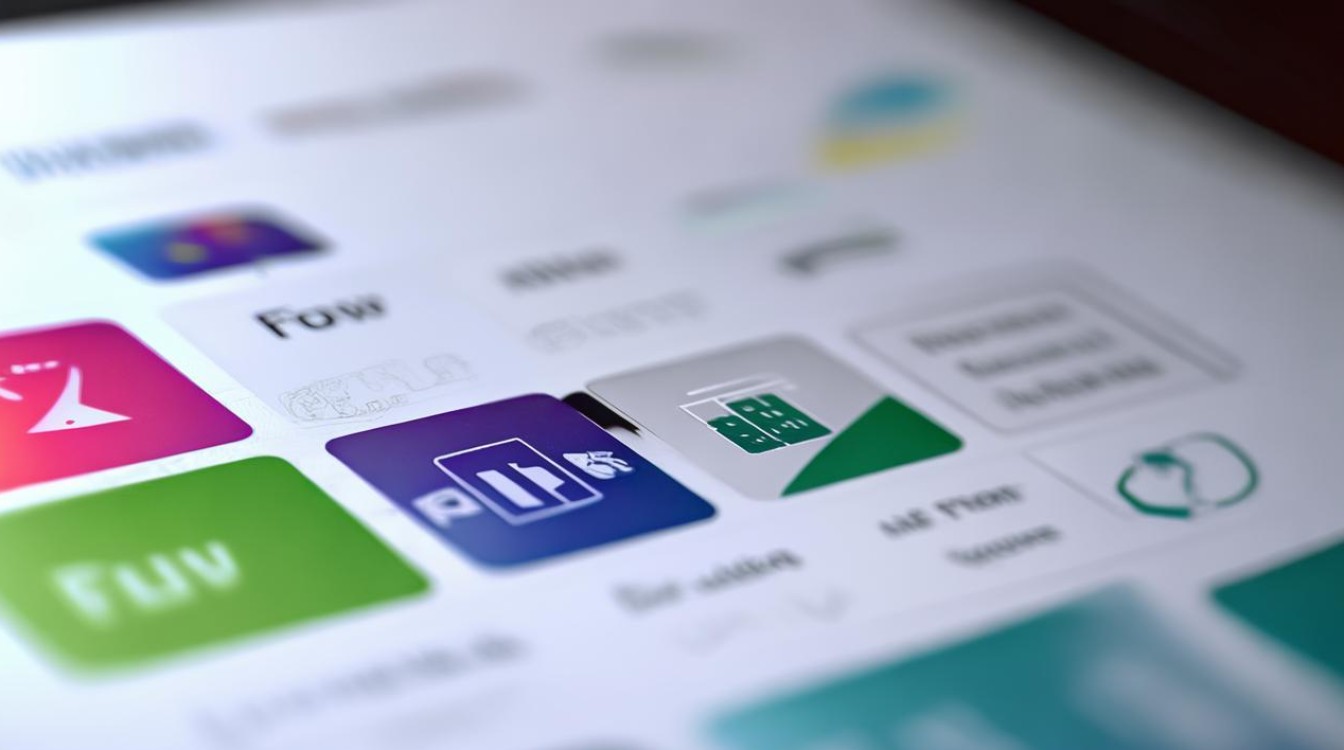
实用场景示例
案例1:办公文件整理
用户收到微信中的多个PDF报告,需分类存储并备份至云端:
- 通过“微信文件”入口找到下载的PDF。
- 长按选中文件→点击“移动”→选择“文档/工作”文件夹。
- 返回文件管理→进入“文档”分类→勾选文件→点击“上传到云盘”。
案例2:释放手机存储
手机提示存储空间不足时:
- 打开文件管理→进入“清理存储”模块。
- 系统自动扫描出2.3GB缓存文件→点击“立即清理”。
- 进入“大文件”列表→删除不再需要的电影文件(1.5GB)。
常见问题解答(FAQs)
Q1:误删重要文件如何恢复?
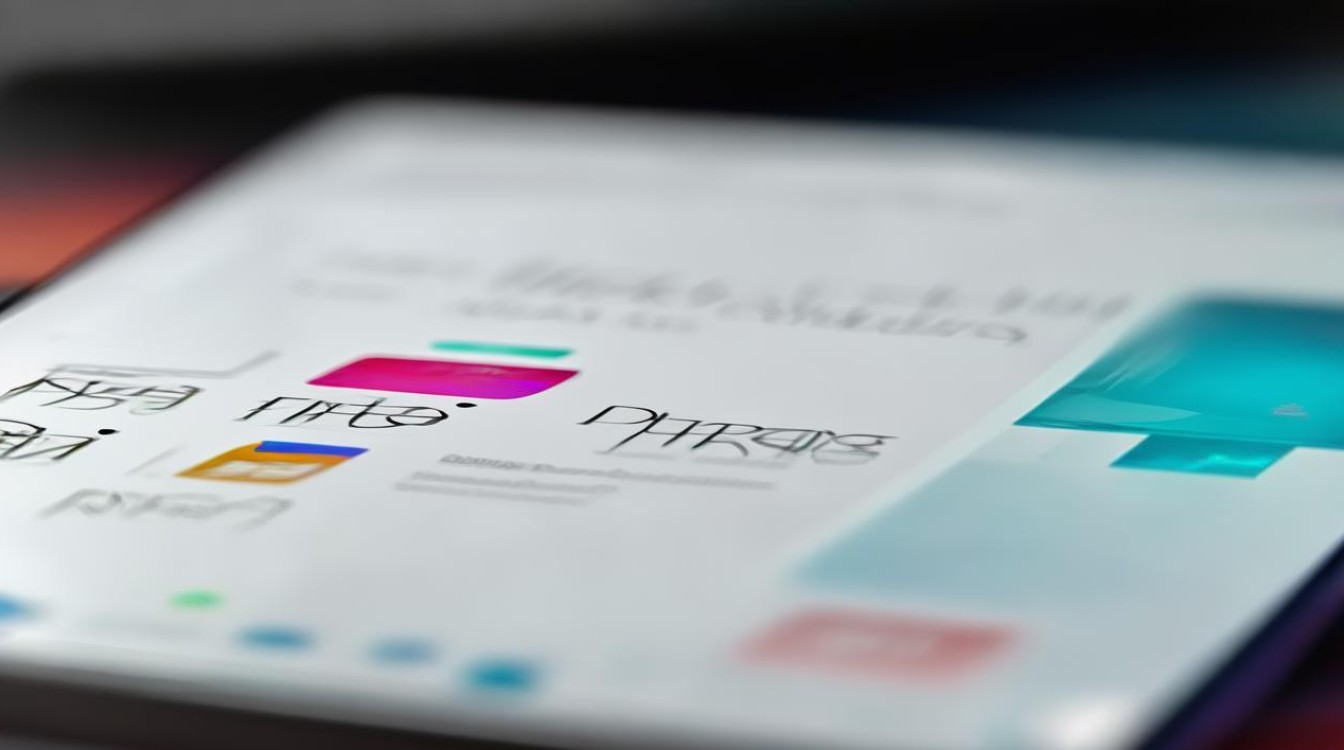
- 短期恢复:立即进入手机“相册”或“文件管理”的“最近删除”文件夹找回(保留期通常为30天)。
- 长期备份:若已开启云同步,登录vivo云服务官网(https://yun.vivo.com)从云端恢复历史版本。
Q2:vivo云空间不足怎么办?
- 方案1:删除云端冗余文件,进入“设置→账号与同步→云服务”管理已备份内容。
- 方案2:购买扩容套餐,如50GB/月(6元)或2TB/年(198元),通过“设置→云服务→管理存储空间”升级。
版权声明:本文由环云手机汇 - 聚焦全球新机与行业动态!发布,如需转载请注明出处。




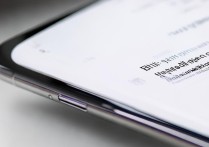




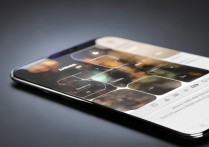

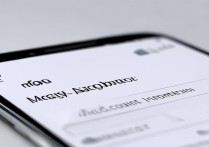
 冀ICP备2021017634号-5
冀ICP备2021017634号-5
 冀公网安备13062802000102号
冀公网安备13062802000102号